Mi az a Root Uninstaller? Hogyan kell használni a Root Uninstaller szoftvert?
Amikor utal Gyökér eltávolító, az első gondolat, amire szükséged lehet, az távolítsa el az alkalmazásokat. Hogyan lehet ezt az eszközt eltávolítani az Android telefon alkalmazásokról? Hol lehet letölteni ezt a gyökér eltávolítót? A Root Uninstaller csak a gyökeres Android telefonokhoz használható? Minden feltett kérdéssel itt megtalálja a válaszokat ebben a bejegyzésben.
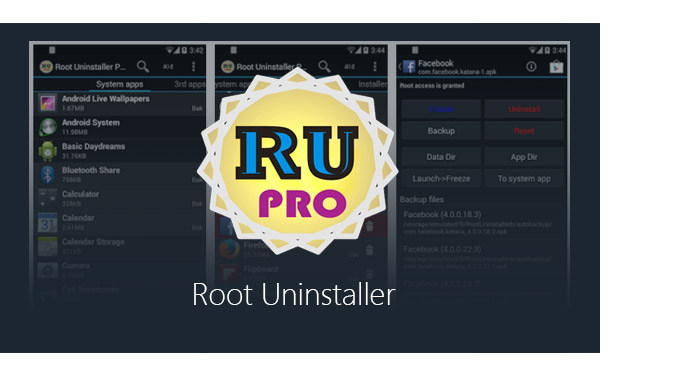
Először nézzük be a Root Uninstaller meghatározását. Ha nagyon jól ismeri, csak hagyja ki.
Gyökér eltávolító, energiafelhasználó eszköz a rendszer- és a szokásos alkalmazások kezelésére az Android készüléken.
1. kérdés: A Root Uninstaller csak gyökeres Android telefonokra vonatkozik?
Válasz: A Root Uninstaller program nem szükséges ahhoz, hogy az Android telefonját gyökérkezelje a szoftver használatához. Ellenőrizze a következő listát, hogy megtudja, mit tehet a Root Uninstaller az Ön számára a nem root Android telefonok és a gyökér Android telefonok esetén.
| Nem root Android telefon | Gyökeres Android telefon |
|---|---|
| ➤ Adatok törlése, kézi gyorsítótár. ➤ Távolítsa el a kötegelt alkalmazásokat. ➤ Gyors betöltési alkalmazások listája. ➤ Tartsa meg a Market referenciát, és visszaállíthatja a gyári visszaállítás / eszközcsere után. ➤ Kizárja a rendszeralkalmazásokat, de nem tudja eltávolítani. ➤ Szűrés harmadik féltől származó alkalmazások, rendszeralkalmazások, SD-kártyán lévő alkalmazások szerint. ➤ Biztonsági mentési alkalmazások vagy fagyasztott alkalmazások ➤ Fedezze fel az alkalmazás adatmappáját, a kódmappát. |
➤ Távolítsa el a rendszeralkalmazásokat. ➤ Fagyassza le vagy tiltsa le a bloatware-t, a készletet és a szokásos alkalmazásokat. ➤ Kiolvassa vagy engedélyezze az alkalmazásokat (háromszor). ➤ Biztonsági másolat készítése és visszaállítása a rendszer APK-járól SD-kártyára. ➤ Állítsa vissza az alkalmazásokat új telepítési állapotra. ➤ Törölje a rendszeralkalmazásokat. ➤ Fedezze fel az alkalmazás adatmappáját, a kódmappát. |
2. kérdés: A Gyökér eltávolító teljesen ingyenesen használható?
Válasz: Ingyenes és Pro verziókat is tartalmaz. Az előző lista az eszköz ingyenes verzióját mutatja. A Pro verziója esetében különbözik a gyökerekért és a nem root telefonoktól is. Használhatja annak funkcióit az alábbi lista összehasonlításával:
| Nem root Android telefon | Gyökeres Android telefon |
|---|---|
| ➤ Gyors APK lista az összes elérhető APK fájl megjelenítéséhez az SD kártyán. ➤ Tartsa meg a Market referenciát, és visszaállíthatja a gyári visszaállítás / eszközcsere után. Data Adatok, gyorsítótár törlése (manuálisan). ➤ Törölje, telepítse, telepítse rendszeralkalmazásként. ➤ Kötegelt módon távolítsa el a felsorolt alkalmazásokat. ➤ Gyors betöltési alkalmazások listája. ➤ Az alkalmazás nevének, ikonjának, csomagnevének megjelenítése. ➤ A rendszeralkalmazások kizárása. ➤ Szűrés harmadik féltől származó alkalmazások, rendszeralkalmazások és SD-kártyán lévő alkalmazások szerint. ➤ Biztonsági mentési alkalmazások vagy fagyasztott alkalmazások. ➤ Támogatja a nagy képernyős (pl. Tablet) nézeteket. ➤ Fedezze fel az alkalmazás adatmappáját, kódmappáját. |
➤ Távolítsa el a rendszeralkalmazásokat. ➤ Fagyassza le vagy tiltsa le a bloatware-t, a készletet és a rendszeres alkalmazásokat. ➤ Kiolvassa vagy engedélyezze az alkalmazásokat. ➤ A rendszeralkalmazás biztonsági mentése és visszaállítása .apk SD-kártyára. ➤ Állítsa vissza az alkalmazásokat a friss telepítési állapotra. ➤ Törölje véglegesen a rendszeralkalmazásokat. ➤ Az alkalmazás elrejtése: indítson el egy fagyasztott alkalmazást, és az alkalmazás bezárásakor automatikusan fagyjon le. ➤ Fedezze fel az alkalmazás adatmappáját, a kódmappát. |
Mivel megszerezte a Root Uninstaller alapvető tulajdonságait, kíváncsi lehet, hogyan lehet a Root Uninstaller alkalmazást alkalmazások eltávolítására használni. Ellenőrizze a következő lépéseket a Root Uninstaller használatához.
Mint korábban említettük, a következő funkciók csak gyökerező Android telefonokra vonatkoznak. Tehát az alábbiakban szereplő célok elérése érdekében meg kell tennie gyökér Android telefon először.
A Phone tíz gyárt, hogy sok alkalmazást kössön a telefonjára. Egyesek fontosak az Ön számára, mások nem. Azokhoz a szar alkalmazásokhoz, amelyek a telefonra előre vannak telepítve, a duzzadt pékáru. A Root Uninstaller segítségével eltávolíthatja a telefonon a lebegő eszközöket.
Futtassa a Root Uninstaller alkalmazást a telefonján, és megjeleníti az összes alkalmazás listáját. Lépjen a "Rendszeralkalmazások" elemre. Válassza ki a szerkeszteni kívánt alkalmazást. Itt lefagyaszthatja, eltávolíthatja, mentheti és visszaállíthatja ezt az alkalmazást.
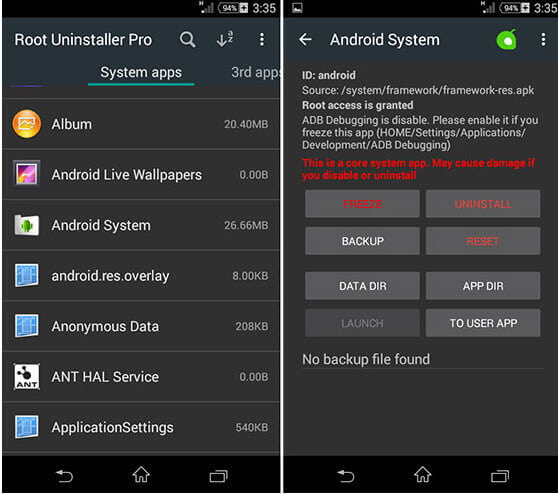
Ha szerkeszteni szeretné a letöltött harmadik féltől származó alkalmazásokat, itt csak lépjen a "3. alkalmazás" pontra, hogy engedélyezze, eltávolítsa, biztonsági másolatot készítsenek vagy visszaállítson.
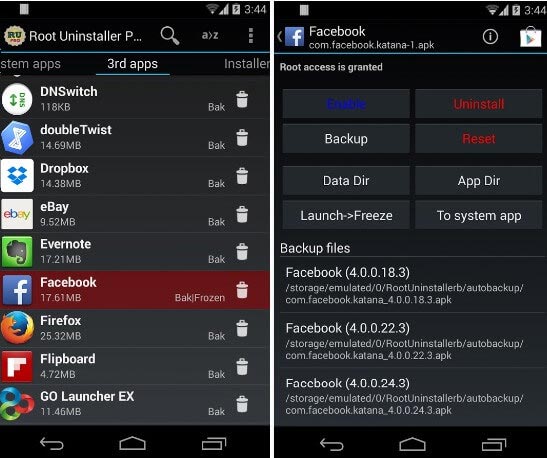
Az alkalmazások eltávolítóján vagy letiltóján kívül a Root Uninstaller az alkalmazás telepítőjeként is működik.
Lépjen a „Telepítő” menübe, és válassza ki a telepíteni kívánt alkalmazást, hogy az alkalmazásokat (beleértve a rendszeralkalmazásokat is) telefonjára helyezze.
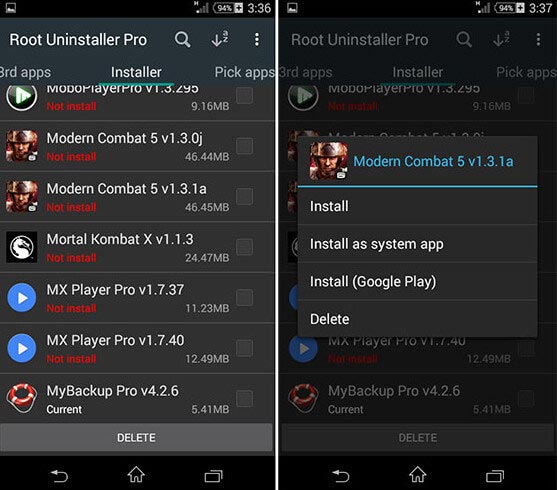
A Root Uninstaller Toolbox alkalmazásban a Pro verzióit is alkalmazhatja a telefon jobb kezelése érdekében.
Mély alvás akkumulátor kímélő: Takarítsa meg a telefon akkumulátorát.
Összes leolvasztása: Lehetővé teszi az összes alkalmazás leolvasztását egyetlen érintéssel.
Quickr - Akcióindító: Csúsztassa be az élektől az alkalmazások, hivatkozások, hívások stb. Műveleteinek aktiválásához.
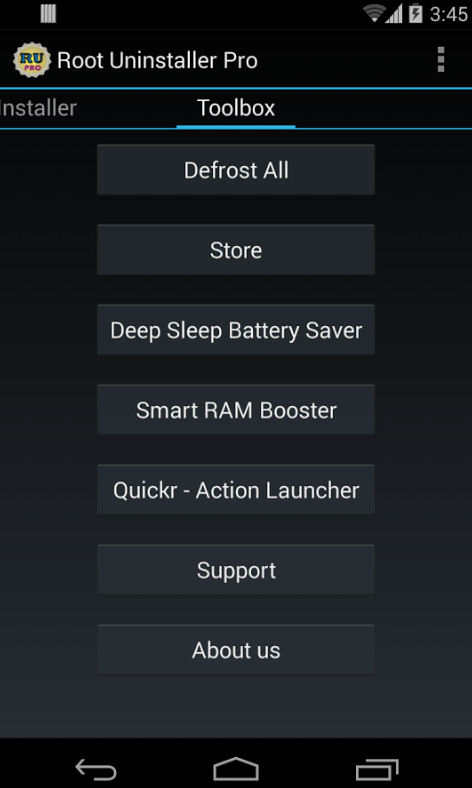
Következtetés: A Root Uninstaller Android telefonfájl-kezelőnek tekinthető a gyökér és nem gyökér telefonok esetén.
Ha erőteljesebb funkciókat szeretne egy gyökeres Android telefon kezeléséhez, itt kipróbálhatja gyökér Explorer újból javasolt ebben a posztban.
Vegyük például a fent említett Gyökér-ellenőrzőt, nézzük meg, hogyan lehet ellenőrizni, hogy Android-eszközének gyökere van-e vagy sem.
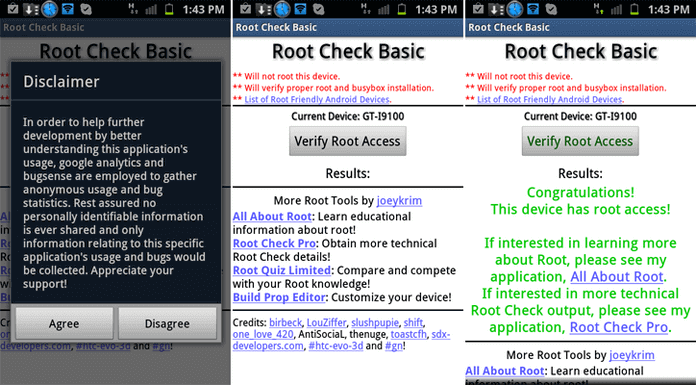
1 lépés Töltse le, telepítse és indítsa el a Root Checker alkalmazást az Androidon. Koppintson az "Elfogadom" gombra, ha a "Jogi nyilatkozat" felbukkanó képernyőt kapja.
2 lépés Most látni fogja a gyökér ellenőrző alkalmazás fő felületét, érintse meg a "Gyökér hozzáférés ellenőrzése" gombot.
3 lépés Megkérjük, hogy adja meg a Superuser engedélyét, érintse meg az "Engedélyezés" gombot annak biztosításához.
3 lépés Ha az alkalmazás gyökér hozzáférést talált a telefonján, akkor a következő képernyő jelenik meg a telefonján.
a professzionális adat-helyreállítási eszköz a törölt fájlok visszaállításához az Android-eszközökről.

